微软将改善Win8.1 DPI缩放机制
Win7Win8Win10系统DPI缩放技术独家详解

Win7Win8Win10系统DPI缩放技术独家详解了解Win10 DPI技术之前,首先先来回顾下Windows XP以来采取过的DPI缩放技术。
传统DPI缩放机制传统DPI缩放机制被Windows XP所采用,由开发者自行检查字体缩放后是否存在潜在的问题。
优点:字体清晰缺点:排版错乱(UI元素文本框重叠、表格文字溢出、界面超越屏幕边缘)现代DPI缩放机制:DPI虚拟化现代DPI缩放机制被Windows Vista/Win7/Win8/Win8.1所采用。
如果DPI缩放比例不超过125%,继续使用传统DPI缩放机制,超过之后就开启这个新模式。
需要指出的是,125%缩放比例在多数情况并不会造成严重的界面错乱,而且缩放后字体清晰。
具体来说,对于报告支持DPI自适应的程序,系统将停用DPI缩放。
对于没有报告支持DPI自适应的程序,系统将采用如下机制:缩放比例如果为100%的整数倍,系统采用一点对多点进行缩放。
当选择缩放比例为200%/300%/...,原有界面中1点依次对应4点/9点...。
缩放比例如果为非100%的整数倍,系统首先给应用提交虚拟分辨率,然后由系统离屏渲染软件界面,再放大到用户选择的DPI级别上。
以1920*1080分辨率,缩放比例150%为例。
系统首先向应用提交当前的分辨率为1280x720,获得离屏渲染的界面以后,再使用常规的图像插值算法进行放大。
需要提醒的是,插值将不可避免的导致界面模糊,字体锯齿等一系列问题。
优点:界面正常缺点:界面模糊Win10 DPI缩放机制:完全的DPI虚拟化Win10 DPI缩放机制绝大多数部分与现代DPI缩放机制一致,唯一不同是所有DPI级别(包括125%)均采用DPI虚拟化机制,保证界面正常。
▲左侧为Win10 DPI机制,右侧为Win8.1 DPI机制最后简要介绍下MAC DPI缩放机制,Retina屏幕统一采用200%DPI缩放级别,实现原理和Windows没有任何区别。
Win8.1怎么优化设置
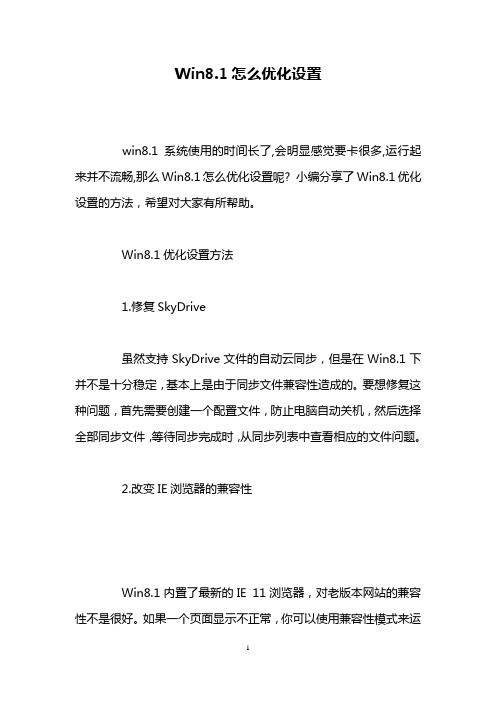
Win8.1怎么优化设置win8.1系统使用的时间长了,会明显感觉要卡很多,运行起来并不流畅,那么Win8.1怎么优化设置呢? 小编分享了Win8.1优化设置的方法,希望对大家有所帮助。
Win8.1优化设置方法1.修复SkyDrive虽然支持SkyDrive文件的自动云同步,但是在Win8.1下并不是十分稳定,基本上是由于同步文件兼容性造成的。
要想修复这种问题,首先需要创建一个配置文件,防止电脑自动关机,然后选择全部同步文件,等待同步完成时,从同步列表中查看相应的文件问题。
2.改变IE浏览器的兼容性Win8.1内置了最新的IE 11浏览器,对老版本网站的兼容性不是很好。
如果一个页面显示不正常,你可以使用兼容性模式来运行,点击设置选项卡并选择兼容性视图即可。
另外,还可以创建配置文件,这样下次就能够自动以兼容性模式运行。
3.信任此台电脑如果你使用微软账户登录Win8.1电脑,首先需要将这台电脑添加在“信任”的列表中,否则不仅电脑设置项目不会被同步到云端,这台设备还将被微软锁定。
通常,在激活新电脑时微软会要求你信任这台设备,将通过电子邮件发送一个代码让你确认;如果你错过了这个步骤,在电脑设置的账户栏目中,你可以选择“更多的网上账户设置”来进行验证。
4.自定义一键安装App如果你要在一台新电脑上安装之前的所有App,可以通过一键全部安装来实现。
不过,你可能并不需要所有的应用,我们可以通过删除users/user/appdata/local/microsoft/windows/applicationshortcuts目录下的快捷方式,来实现自主定制的一键安装功能。
5.摆脱弹出提示如果你第一次开始使用Windows商店的应用程序,会看到恼人的提示内容,此时不要关闭它们,只要根据步骤完成一次,就不会再看到了。
6.在资源管理器中显示“库”Win8.1默认隐藏了资源管理器中的“库”分类,这可能会影响使用体验。
此时你只需要打开“视图”选项,选择“文件夹和搜索”选项,选择显示“库”项目即可。
Windows 8.1系统1080p高清屏幕颜色及文字缩放设置方法
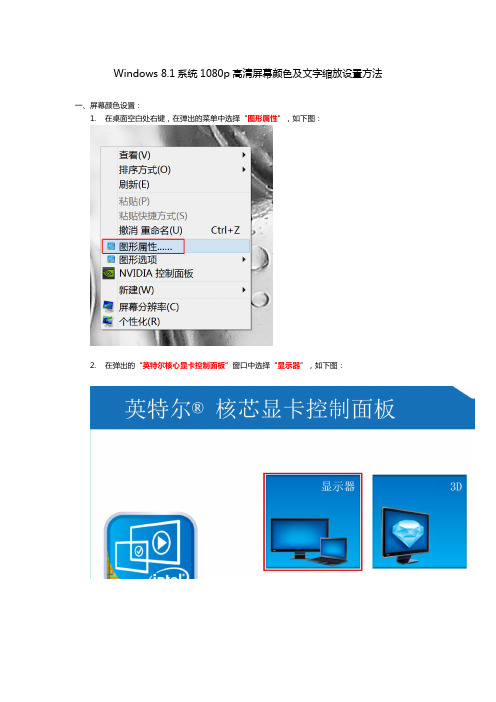
Windows 8.1系统1080p高清屏幕颜色及文字缩放设置方法
一、屏幕颜色设置:
1.在桌面空白处右键,在弹出的菜单中选择“图形属性”,如下图:
2.在弹出的“英特尔核心显卡控制面板”窗口中选择“显示器”,如下图:
3.点击“颜色”,如下图:
4.在“颜色增强”项目下,可以对屏幕颜色进行全局调整,如下图:
5.点击“高级”可以对屏幕的“色调”及“颜色饱和度”进行调整:
6.调整完成后,点击“英特尔核心显卡控制面板”窗口右下角的“应用”即可生效。
二、文字缩放设置(IE 浏览器):
1.打开IE浏览器,在窗口上放单击鼠标右键,选择“状态栏”,如下图:
2.找到IE浏览器右下角的“缩放比例”,单击其右侧的“向下三角”如下图:
3.点击“自定义”,如下图:
4.在弹出的窗口中即可逐级调整IE浏览器文字缩放比例,如下图:
三、文字缩放设置(桌面设置),请在操作前关闭所有程序及窗口:
1.在桌面空白处右键,在弹出的菜单中选择“个性化”,如下图:
2.在弹出的窗口中点击“显示”,如下图:
3.在“让我选择一个适合我的所有显示器的缩放级别”前方的框中打勾,如下图:
4.点击“自定义大小选项”,如下图:
5.在弹出的窗口中找到“缩放为正常大小的百分比”右侧的框,左键单击其中的数字,就可以对其
中的数字进行随意的修改,修改完成后点击“确定”即可,如下图:
6.修改完成后点击“应用”,如下图:
7.在弹出的窗口中点击“立即注销”,注销后,再次进入桌面,即可看到修改的效果,如下图:。
微软为联想Miix 2平板发布Win8.1更新 改善续航能力

微软为联想Miix 2平板发布Win8.1更新改善续航能力
微软日前发布了一个Win8.1的小更新,不过该更新仅为8英寸联想Miix 2平板发布。
更新的下载页面关联了微软的一份帮助文档,这个239KB大小的补丁可以解决Miix 2电池续航差的问题。
而如果不进行本次更新,设备有可能无法进入低功耗状态。
事实上,微软已经不止一次在非常规时间(每月的第二个周二)发布Win8.1的更新了。
在11月早些时候微软发布了修复游戏中鼠标迟滞问题的补丁,在10月底微软发布了修复桌面“Windows 8.1 SecureBoot isn't configured correctly. Build 9600”水印的补丁,而且导致SKype崩溃的Bug也是在10月的小补丁中得以修复。
/news/96242.html。
微软Win8.1更新导致部分PC游戏遭遇严重的鼠标迟滞问题

微软Win8.1更新导致部分PC游戏遭遇严重的鼠标迟滞问题
微软Win8.1更新日前已经正式开放下载,不过据一些用户反馈,由于Win8.1更新“改善”了多显示器的DPI处理,导致部分游戏无法正常操作。
据外站Reddit上的一篇帖子表示,DPI框架的更新导致没有使用Raw Input或DirectInp ut的游戏会遭遇严重的鼠标迟滞。
其中包括Deus Ex: Human Revolution、S.T.A.L.K.E. R.: Call of Prypiat、Metro 2033以及部分Call of Duty系列游戏都遭遇了问题,而且部分具有高DPI和刷新率的鼠标硬件受到了影响。
目前,已经有媒体向微软反馈该问题,或许会在下次更新进行修复。
而且外站Reddit上还给出了较为复杂的解决方案,不过可能仅对部分用户有效。
/news/90456.html。
Win8.1或将能分别独立缩放显示屏

Win8.1或将能分别独立缩放显示屏
目前在Win8上,外接显示器的屏幕显示设置与Win8设备上的相同。
就以Surface Pro为例,用户根据Surface Pro的屏幕大小和分辨率,设置了150%的桌面缩放比例,那么在你的外接显示器上也将保持150%的桌面缩放比例。
但要知道在Surface Pro将桌面缩放比例调高是由于Surface Pro屏幕尺寸的限制,而外接显示器上并没有这样的顾虑。
怎样才能在Surface Pro上保持150%的桌面缩放比例,而外接到显示器上的时候依然显示100%?在目前的Win8上并不能够实现这样的功能。
在今年年初,微软Surface团队进行的Reddit AMA会议中,就有会者提出了上述这样的问题。
而Surface团队当时的回答是,Windows团队正在努力解决,但现在无法提供具体日程,所以不好意思。
不过现在该问题将会在不久之后得到彻底的解决。
WinSuperSite在几周前泄露的早期Win8.1版本当中,发现了新版Windows操作系统将支持自动设置桌面显示屏,包括显示缩放功能。
这就意味着当你的Win8设备拥有两个或者两个以上显示器的时候,你能够分别对两个显示器进行设置。
你能够在Surface Pro上将缩放比例设置成150%,在外接显示器上将缩放比例设置成100%。
此外在Win8.1的设置页面当中还添加了一个滑块,用来帮助用户放大或缩小桌面上的文本和其它元素。
不过具体信息还未得到认证,看来只能等到今年6月份的Build大会上答案才能揭晓。
/news/64474.html。
不可不知的Windows 8的20个大变化

不可不知的Windows 8的20个大变化历史又一次站在了一个关键时刻。
后天在上海,26日在纽约,下一代操作系统Windows 8就将正式发布。
从Windows 95飘扬的小旗开始,Windows就成为我们工作和生活的一部分,不管我们怎么憎恨它的蓝屏,或者呐喊要挑战微软的霸权。
由于微软改变了Windows 8的开发方式,它的面纱早在2011年4月13日泄露的Milestone1版就已经慢慢掀开,可能对不少人Windows 8已经不算陌生。
不过这个号称微软史上变化最大的操作系统到底有哪些改变?微软为何要做出这些改变?这些改变的背后又隐藏着什么样的秘密?就让我们在它正式发布之际,做一个全面的解读吧。
示好触控,“图”无所不在Win8一个显著的变化就是增加大量的“图”。
不过这里的图并不是简单的图片,而是一种设计理念的展示。
因为Win8针对触摸用户做了大量的优化设计,一方面Win8采用精美图片作为很多系统组件的背景图,起到美化效果,另一方面则通过叠加在背景图上的图标,作为用户触控的目标。
这样的设计既突出美观,又迎合了用户使用iPad带来的操作习惯。
1.图标式开始菜单屏虽然目前拍砖多过赞扬,但是敢于颠覆用户使用习惯,对触屏设备的全面拥抱,显示了微软的大胆和远见他们很紧张360安全桌面腾讯Q+桌面开始菜单是如此熟悉,从Win95开始引入直到Win7,每个版本的Windows的桌面左下角都是字符式的开始菜单。
我们已经习惯于进入桌面后,点击“开始”来进行各项的操作。
不过到了Win8,这种使用习惯就被彻底颠覆了。
首先Win8引入了“开始菜单屏”概念,进入系统后最先面对用户的是一张开始菜单背景图,还有代表各种应用的“磁贴”(各种图片式按钮),其次桌面只已经退化为开始菜单菜单上的一个应用。
这样原来借助开始菜单启动的各项操作,在Win8中就通过点击相应的应用按钮来完成。
Win8开始菜单屏上的各种应用,通过形象化图标+文字排列(如邮箱、天气),不仅非常美观,而且非常直观,,大大降低了使用Win8的技术门槛。
关注微软新系统

Windows8.1将加大新旧版PC间的差距6月28日消息,据国外媒体报道,微软首席执行官鲍尔默(Steve Ballmer)称,对Windows 系统的最新升级是适用于PC的旧版操作系统与面向移动设备的触摸屏界面的一次“精细融合”。
试用了一段时间后,我感觉Windows 8.1就象是横跨在一个不断扩大的裂口上的连接带。
问题是,当微软在去年10月发布Windows 8系统时,使用某个版本的旧版Windows系统的个人电脑总数超过10亿台。
所有的旧版Windows PC都支持鼠标和键盘,而不支持触摸屏和其他输入方法如语音和手势。
微软周三发布的预览版Windows 8.1系统的其中一个目标就是让旧版Windows PC能够更容易过渡到新版系统。
试用了几个小时运行着Windows 8.1系统的设备后,我还是搞不清基于触摸屏的环境是否就是传统Windows用户在完成生产力任务时想要的东西。
但是微软还给Windows 8.1增加了许多有趣的功能,让这次免费升级变得更有意义。
Windows 8.1连接历史的一种方法是恢复了Windows系统“桌面”模式中的“开始”按钮。
它又出现在屏幕左下角处,图标仍然是一个小巧的Windows图标。
然而,除了位置和外观上与以前一样,这个按钮的功能与以前是不同的。
用户点击“开始”按钮后,它会显示出一个“现代”界面,而不是传统的开始菜单。
如果长按这个按钮,它则会显示出一个复杂的设置功能列表,很多人可能并不熟悉那些功能,只有专业技术部门才知道如何设置它们。
因此,新的“开始”按钮其实并没有将用户们熟悉的环境还给他们,而是利用另一种方式将他们导向一个全新的环境。
此外,微软还想用另一种方式去吸引传统PC用户,它允许用户启动电脑后直接进入“桌面”模式。
但是与“开始”按钮一样,这也不会恢复到以前的状态,而是通过一种新的方式进入“现代”界面。
Windows 8.1中最大的变化是让人们可以通过一种更容易的方式使用“现代”环境中的各项功能,提供更好、整合度更高的搜索结果以及暗示个人计算的未来发展方向。
- 1、下载文档前请自行甄别文档内容的完整性,平台不提供额外的编辑、内容补充、找答案等附加服务。
- 2、"仅部分预览"的文档,不可在线预览部分如存在完整性等问题,可反馈申请退款(可完整预览的文档不适用该条件!)。
- 3、如文档侵犯您的权益,请联系客服反馈,我们会尽快为您处理(人工客服工作时间:9:00-18:30)。
微软将改善Win8.1 DPI缩放机制
据微软博客消息,微软将会在Win8.1上改善目前的DPI缩放机制,为更高分辨率设备提供支持。
Windows博客指出,微软将会在Win8.1当中提供一个显示器文本和其他项目新的显示比例,目前在Win8上最大的显示比例为150%,而在Win8.1上将会提供一个高达200%的文本和其他项目显示比例。
Win8.1还在拓展屏幕的显示上进行了调整,拓展屏幕与原屏幕往往拥有着不同的分辨率,而在Win8.1上,将能够分别控制每个屏幕的DPI缩放,在默认状态
下,Win8.1还会选择最适合屏幕分辨率的DPI缩放倍数。
同时开发者们在开发应用程序时,可以使用微软提供的API进行DPI缩放之后显示效果的调整,让应用程序即便是在进行DPI缩放之后,也能够拥有一个最佳的使用体验,而不至于模糊。
/news/76984.html。
